'>

Als je je USB naar HDMI-adapter werkt niet, geen paniek - je bent niet de enige met zo'n probleem. Meestal is het niet zo moeilijk op te lossen. Volg gewoon deze tutorial en kijk of dit u helpt het probleem op te lossen.
4 oplossingen om problemen met de USB-naar-HDMI-adapter op te lossen
Hier volgen vier oplossingen waarmee u de mogelijke problemen met uw adapter kunt oplossen. U hoeft ze niet allemaal te proberen; werk gewoon door de lijst totdat uw probleem is opgelost.
Oplossing 1: controleer de versie van uw besturingssysteem
Oplossing 2: controleer uw USB-poort
Fix 3: download en installeer de nieuwste driver
Oplossing 4: vraag om technische ondersteuning van de leverancier van de adapter
Oplossing 1: controleer de versie van uw besturingssysteem
Sommige mensen vergeten misschien te controleren of hun besturingssystemen compatibel zijn met de nieuw aangeschafte adapters. Als dat voor u het geval is, moet u eerst de versie van uw besturingssysteem achterhalen.
Voor Windows-besturingssysteem:
1) Druk op uw toetsenbord op Windows-logotoets en R tegelijkertijd om de Rennen doos. Type msinfo32 en klik OK .
2) Hier komt het Systeem informatie venster. Klik in het linkerdeelvenster op Systeemoverzicht en rechts ziet u de basisinformatie van uw pc. Noteer het OS-naam item dat de versie van uw systeem manifesteert. Dit is bijvoorbeeld een screenshot van Windows 10 Pro.
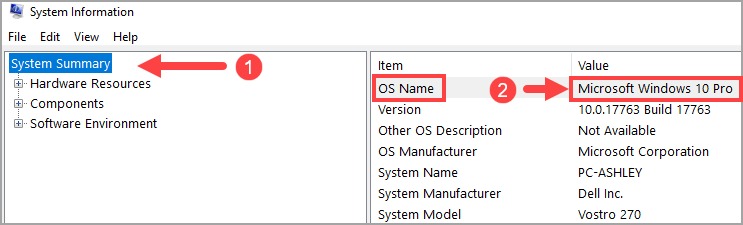
Voor Mac-besturingssysteem:
1) Klik op het appel pictogram in de linkerbovenhoek van uw computerscherm. Selecteer vervolgens Over deze Mac .
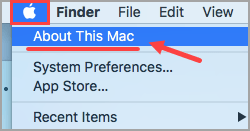
2) In het pop-upvenster ziet u de exacte versie van uw Mac-besturingssysteem, zoals weergegeven in de volgende schermafbeelding.
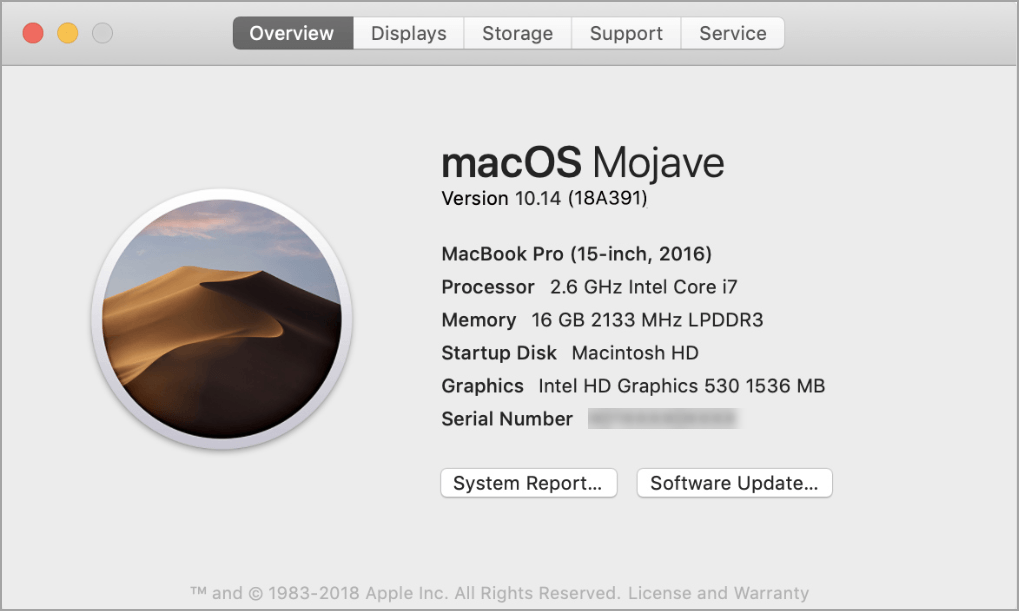
Nadat u de versie van uw besturingssysteem heeft uitgezocht, is het nu tijd om te bepalen of het goed overweg kan met uw USB-naar-HDMI-adapter. Sommige adapters ondersteunen alleen bepaalde versies van besturingssystemen. Als u bevestigt dat er geen probleem is tussen uw computer en de adapter, gaat u verder met de volgende oplossing.
Oplossing 2: controleer uw USB-poort
Het is mogelijk dat uw USB-poort niet meer reageert, waardoor de verbinding tussen uw twee apparaten ook fout gaat. Controleer uw USB-poort en kijk of deze goed werkt. Als dit het geval is, gaat u verder met de onderstaande oplossing; anders moet u uw adapter op een andere poort aansluiten.
Als u van plan bent de problematische poort zelf op te lossen, kunt u dit bericht raadplegen dat is geschreven door Microsoft Support:https://support.microsoft.com/en-us/help/817900/usb-port-may-stop-working-after-you-remove-or-insert-a-usb-device
Fix 3: download en installeer de nieuwste driver
Uw USB-naar-HDMI-adapter werkt mogelijk ook niet meer als het bijbehorende stuurprogramma niet correct is geïnstalleerd. In dit scenario moet u proberen de nieuwste driver in één keer te downloaden en te installeren.
U kunt het stuurprogramma handmatig downloaden van de website van de leverancier van uw adapter (de site wordt vaak genoemd in de gebruikershandleiding). Installeer daarna het stuurprogramma en start uw pc opnieuw op om de wijzigingen door te voeren. U kunt de adapter beter van uw computer verwijderen terwijl u opnieuw opstart.
Maar als u niet de tijd, het geduld of de computervaardigheden heeft om uw adapterstuurprogramma handmatig bij te werken, kunt u dit automatisch doen met Bestuurder gemakkelijk .
Driver Easy zal uw systeem automatisch herkennen en de juiste stuurprogramma's ervoor vinden. U hoeft niet precies te weten op welk systeem uw computer draait, u hoeft niet het risico te lopen de verkeerde driver te downloaden en te installeren, en u hoeft zich geen zorgen te maken dat u tijdens het installeren een fout maakt. Driver Easy zorgt voor alles.
U kunt uw stuurprogramma's automatisch bijwerken met de VRIJ of de Voor versie van Driver Easy. Maar met de Pro-versie duurt het slechts 2 klikken.
1) Downloaden en installeer Driver Easy.
2) Start Driver Easy en klik op het Nu scannen knop. Driver Easy scant vervolgens uw computer en detecteert eventuele probleemstuurprogramma's.
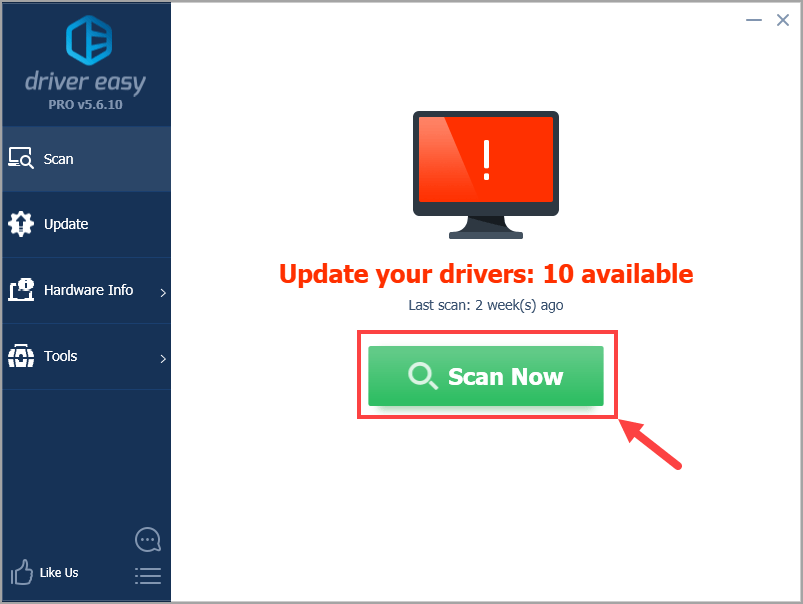
3) Klik Update alles om automatisch de juiste versie te downloaden en te installeren van alle stuurprogramma's die ontbreken of verouderd zijn op uw systeem (hiervoor is het Pro-versie - u wordt gevraagd om te upgraden wanneer u op klikt Update alles ). Of als u het adapterstuurprogramma voorlopig wilt bijwerken, drukt u op Bijwerken knop ernaast.

Notitie: je kunt het gratis doen als je wilt, maar het is gedeeltelijk handmatig.
Als u problemen ondervindt bij het gebruik van Driver Easy om uw stuurprogramma bij te werken, kunt u ons een e-mail sturen op support@drivereasy.com .Oplossing 4: vraag om technische ondersteuning van de leverancier van de adapter
Als geen van de bovenstaande methoden uw probleem oplost, is er misschien iets mis met uw adapter. Als laatste redmiddel kunt u contact opnemen met de leverancier van de adapter en om technische ondersteuning vragen.
Hopelijk vind je dit bericht nuttig. Als u ideeën of vragen heeft, kunt u hieronder een reactie achterlaten. Bedankt voor het lezen!




![Hoe te repareren Madden 22 werkt niet [gemakkelijk en snel]](https://letmeknow.ch/img/knowledge/55/how-fix-madden-22-not-working.jpeg)

